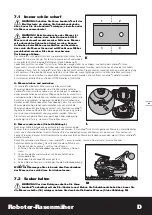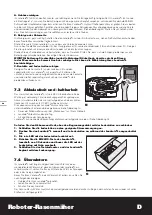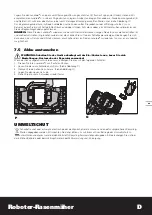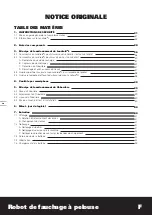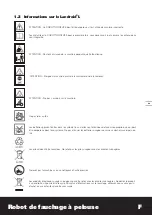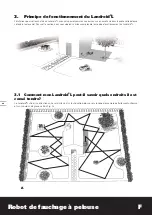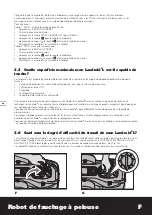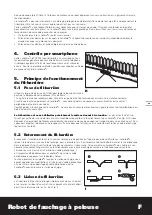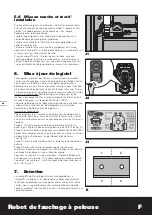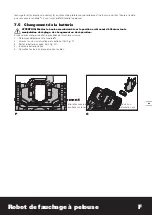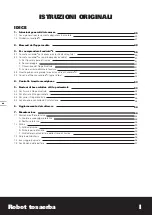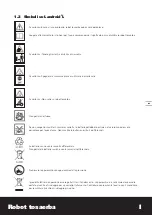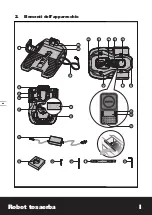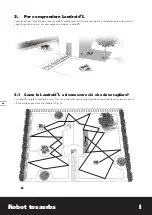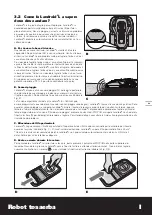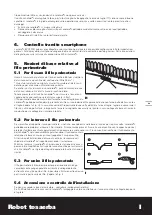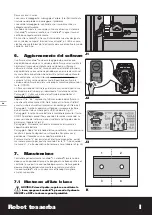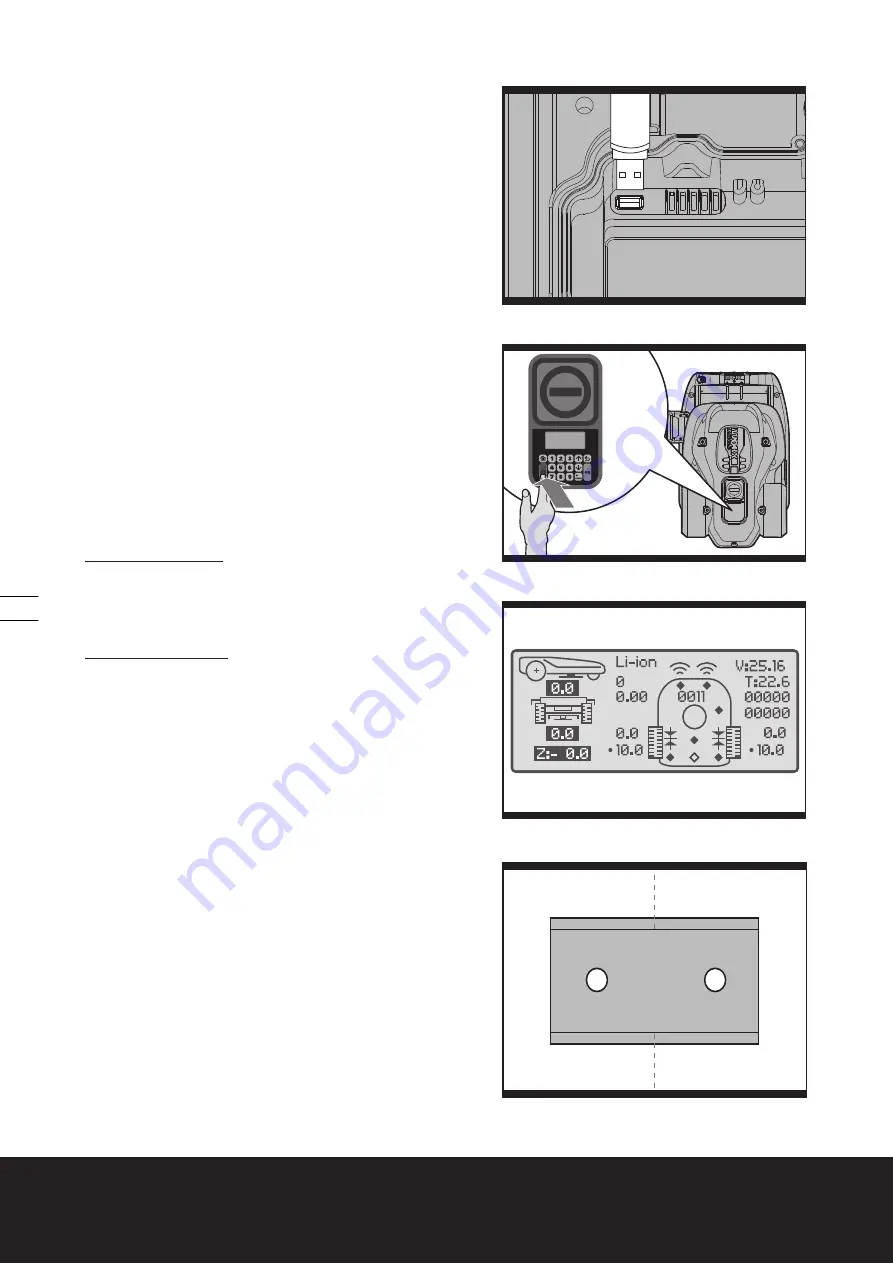
Robot de fauchage à pelouse
F
40
5.4 Mise en marche et test d'
installation
Si le voyant du chargeur ne s'allume pas, vérifiez les branchements.
Si le voyant lumineux du socle de votre Landroid
®
L clignote en vert,
vérifiez si le câble délimitant est connecté ou s’il est coupé.
Rouge allumée : la batterie charge.
Lumière rouge clignotant: message d'erreur, reportez-vous à la
section dépannage et corrigez les problèmes.
Lumière verte clignotante: vérifiez que le câble périphérique est
correctement branché.
Lorsque la lumière verte sur le socle de chargement est activée,
placez votre Landroid
®
L sur le câble périphérique, si le Landroid
®
L suit
la limite, alors il est correctement branché.
Si votre Landroid
®
L est à l'intérieur de son territoire, mais que
l'affichage indique « hors de la zone de coupe », et que le voyant à
LED de la base du chargeur est vert, cela signifie que vous avez mal
fixé les extrémités du câble périphérique. Inversez-les simplement.
6. Mise à jour du logiciel
Votre logiciel Landroid
®
L peut être mis à jour lorsque de nouvelles
versions sont disponibles. La version du logiciel sera affichée à l'écran.
Le manuel dans la boîte est basé sur le logiciel par défaut de la
production de masse. Certaines nouvelles caractéristiques / fonctions
de la nouvelle version peuvent ne pas exister dans le manuel. Si vous
ne trouvez pas certains paramètres dans le manuel, veuillez consulter
www.worxlandroid.com pour télécharger la dernière version de
manuel. Vous pouvez vérifier la version de logiciel installée sur votre
machine en appuyant sur le bouton MARCHE / ARRÊT.
Le dernier logiciel peut être téléchargé à partir de notre site Web - Voir
ci-dessous les instructions de téléchargement et d'installation ;
Recherchez la dernière version du logiciel sur :
www.worxLandroid.com.
Copiez le fichier« .bin » contenant la dernière version de logiciel sur
une clé USB. Remarque : avant de transférer le fichier « bin », veillez
à ce que la carte mémoire flash ne contienne pas d'autres fichiers ou
données.
Étape 2 : Ouvrez le couvercle de la partie inférieure et retirez la
batterie, puis insérez le disque externe dans le port USB. ( Voir Fig. J1)
Étape 3 : Insérez la batterie et appuyez sur le bouton MARCHE/ARRÊT
pendant dix secondes jusqu'à ce que la tondeuse s'allume. La version
de logiciel sera affichée dans le coin inférieur droit de l'écran.
( Voir Fig. J2)
Étape 4: Retirez la carte mémoire flash et remettez le couvercle de la
batterie.
Étape 5: Après avoir installé le nouveau logiciel, vous devrez
réinitialiser le panneau de diagnostic sur votre tondeuse. Tout d'abord,
positionnez la tondeuse sur une surface horizontale.
Appuyez sur la touche « 2 » pour accéder à l'interface de diagnostic,
puis appuyez sur la touche « 5 » pendant quelques secondes jusqu'à
ce que les trois numéros 1, 2 et 3 soulignés ci-dessous reviennent à
zéro. ( Voir Fig. J3)
7. Entretien
Le Landroid
®
L doit faire l'objet d'un examen périodique. Le
Landroid
®
L travaille dur, c'est pourquoi vous devez régulièrement
le nettoyer en profondeur et changer les pièces usées. Dans cette
section, nous vous expliquerons comment prendre soin de votre
nouveau Landroid
®
L de manière à ce qu'il s'adapte parfaitement à sa
nouvelle demeure.
4
3
1
2
K
1
2
3
J1
J2
J3